Как оплатить счет через Сбербанк Бизнес Онлайн?
Как перевести деньги на карту в Сбербанк Бизнес Онлайн
Деятельность ИП и юридических лиц связана с необходимостью отправлять деньги физическим лицам. Как перевести нужную сумму с расчетного счета? Может ли предприниматель отправить перевод на собственную карту? Какая комиссия будет удержана за совершение этой операции? Разбираемся в нюансах вместе.
Перечисление денег со счета частному лицу
Сбербанк Бизнес Онлайн позволяет предпринимателям направлять средства как юридическим, так и физическим лицам. Для этого необходимо на главной странице выбрать пункт «Заплатить контрагенту». В открывшейся форме требуется указать сумму платежа и счет зачисления, а также отметить, что данная операция не облагается НДС. Получателя можно добавить либо выбрать из списка имеющихся контактов.
Чтобы подписать платежное поручение, нажмите «Получить смс-код». На номер мобильного телефона, зарегистрированного в системе, поступит сообщение. Кодовую комбинацию из него нужно ввести в специальное поле. Проверьте правильность указанных данных и нажмите «Отправить в банк».
Для предпринимателей существует еще один способ отправить средства с расчетного счета на карту физического лица:
- Зайдите в личный кабинет Сбербанк Бизнес Онлайн и выберите в левом меню пункт «Зарплатный проект».
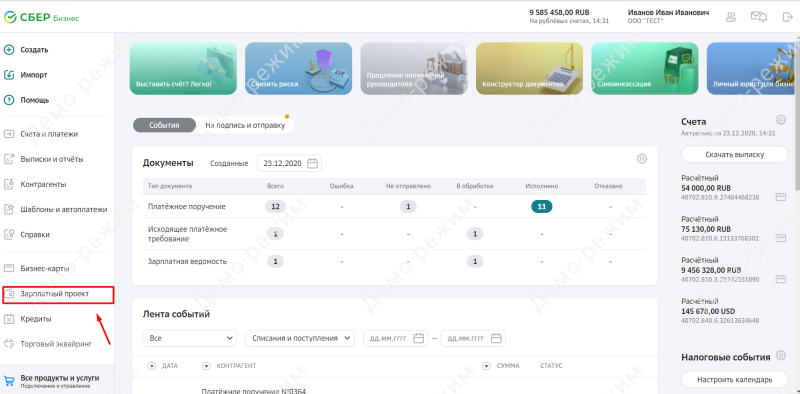
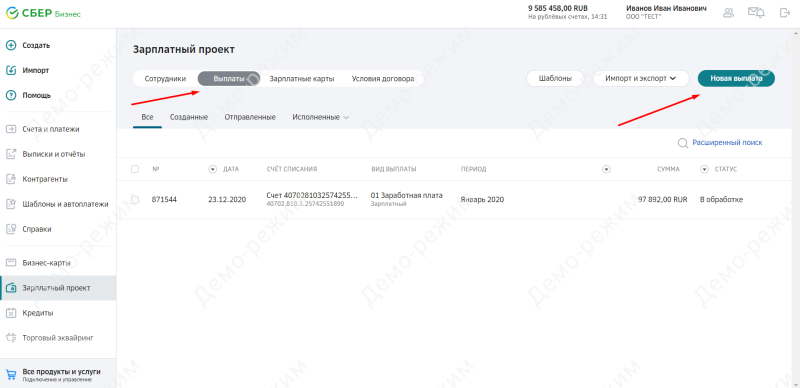
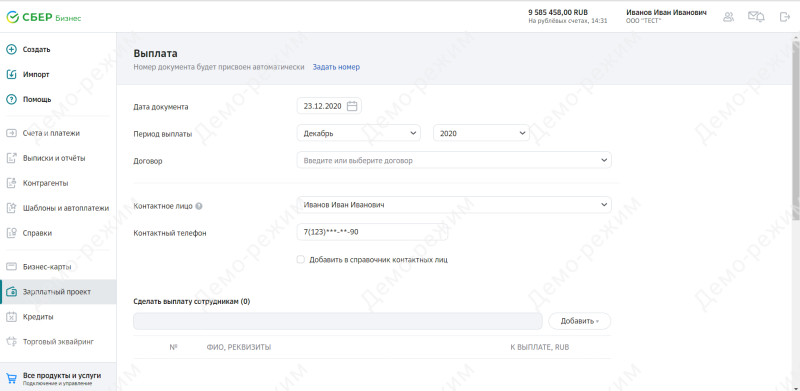
Важно! Сведения о дате заключения договора с и его порядковом номере можно найти в разделе «Выпуск зарплатных карт». Там же содержится информация о количестве выпущенных банковских продуктов.
Порядок перевода денег через Сбербанк Бизнес Онлайн
Чтобы перевести средства, необходимо войти в личный кабинет и выбрать в меню раздел «Платежи и переводы». В выпадающем списке выберите пункт «Платеж контрагенту» – он находится в верхней части первого столбца. В открывшейся форме необходимо заполнить платежное поручение. Для этого нужно указать:
- информацию об отправителе;
- дату создания документа;
- вид и порядковый номер поручения;
- счет списания;
- сумму, которая будет перечислена.
В соответствующем поле необходимо указать получателя. В выпадающем списке найдите нужного контрагента и выберите его. Если ранее вы не перечисляли средства данному лицу, то контакт следует добавить в список получателей, нажав кнопку «+», расположенную около поля. В открывшейся форме укажите сведения о контрагенте, затем нажмите «Добавить». Система сохранит указанную вами информацию. При последующем совершении операции вам не потребуется вводить данные вручную.
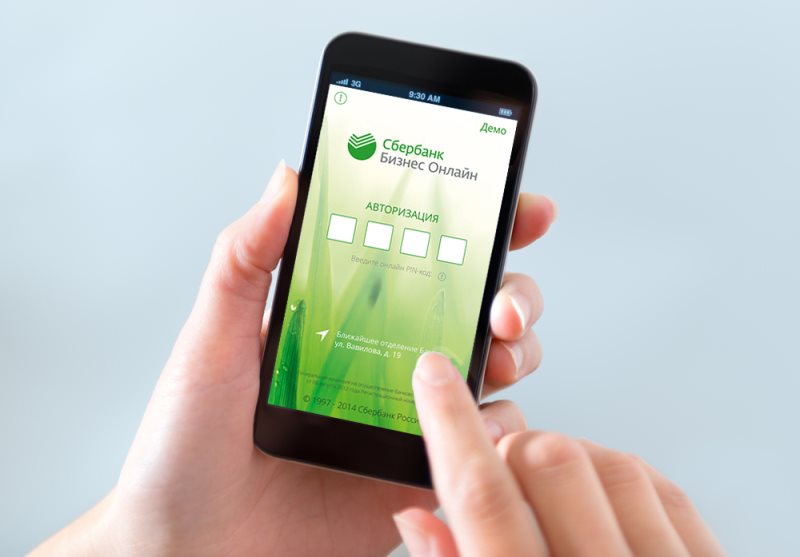
Комиссии и ограничения на перевод
Сбербанком предусмотрена комиссия за зачисление средств с расчетного счета на карту физического лица. Удержанный процент зависит от общего объема совершенных платежей. Если сумма проведенной операции составляет менее 300 000 рублей, клиенту придется оплатить комиссию 0,5%. Если клиент перевел до 1 500 000 рублей, будет удержано 1,5%. При сумме до 5 000 000 рублей комиссия составит 2%. Если же сумма транзакции превышает 5 000 000 рублей, то у клиента спишется 4%.
Важно! Система позволяет перечислять денежные средства в любое время суток. Это удобно, так как не нужно тратить время на посещение офиса финансовой организации. Кроме того, деньги остаются в безопасности.
Деньги на карту физического лица, выпущенную Сбербанком, поступают в день совершения транзакции. Обычно зачисление происходит в течение нескольких минут. При отправке средств на пластик другой финансовой организации следует ознакомиться с тарифами, так как размер комиссии в этом случае может отличаться. Также нужно учитывать, что зачисление средств может произойти через 2−3 дня.
Почему может быть отказано в переводе
На этапе создания платежного поручения клиент может получить отказ в формировании этого документа. Причин этому может быть несколько:
- На расчетном счете недостаточно денег. В таком случае необходимо либо внести недостающие средства, либо совершить платеж на меньшую сумму.
- Счета могут быть заблокированы по решению суда. Разблокировать счет можно будет после отмены судебного решения, либо если будет доказано, что в дальнейшей блокировке нет необходимости.
- Возникли проблемы технического характера. В таком случае обновите страницу или перезагрузите компьютер. Если на сайте ведутся технические работы, дождитесь их окончания.
- Данные были введены некорректно. Чтобы исправить ошибки, вернитесь к заполнению формы. Проверьте правильность всех указанных сведений.
После того как платежное поручение создано в системе, можно перейти к следующему этапу – наложению подписи. Сделать это можно при помощи смс-кода.
Создание шаблона в Сбербанк Бизнес Онлайн
Сбербанк Бизнес Онлайн позволяет предпринимателям и юридическим лицам создавать шаблоны для быстрой оплаты. Благодаря этому управлять компанией становится удобнее и проще.
Чтобы создать шаблон в Сбербанк Бизнес Онлайн, необходимо авторизоваться в системе. Далее в левом меню необходимо выбрать пункт «Создать шаблон». После этого остается только подтвердить операцию.
Кроме того, шаблон можно создать непосредственно после совершения платежа. Для этого предусмотрена специальная кнопка.
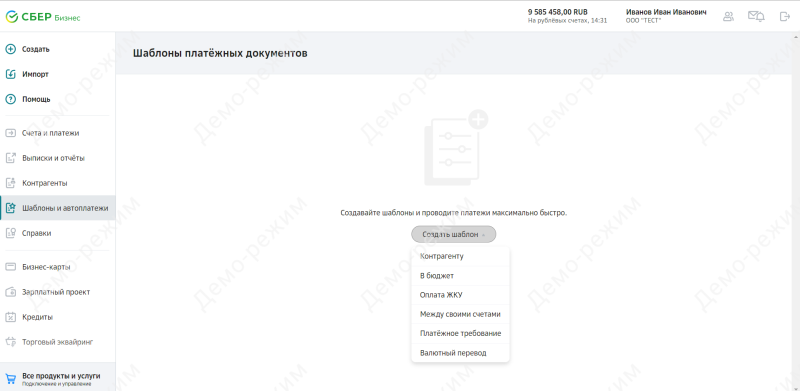
Также можно создавать шаблоны на основе документов, регулярно поступающих от клиента в банк. Это выполняется следующим образом:
- Выберите из списка документов тот, для которого будет создаваться шаблон.
- Выберите в меню «Создание шаблона» или нажмите соответствующую кнопку.
- В открывшемся окне необходимо задать название для шаблона.
- После этого нажмите «ОК».
- Система осуществит переход обратно к списку документов.
- В перечне шаблонов появится новый, только что созданный.
Раздел «Управление шаблонами» позволяет пользователю при необходимости изменять настройки шаблонов – переименовывать, удалять, добавлять напоминание и т. д.
Заключение
Сбербанк Бизнес Онлайн был создан специально для предпринимателей и организаций. Система позволяет оперативно управлять бизнес-процессами. При необходимости клиент может вывести средства с расчетного счета на карту физлица. Личный кабинет позволяет совершить эту операцию с максимальной быстротой и удобством.
Как оплатить счет через Сбербанк Бизнес Онлайн?

Оплатить счет через Сбербанк Бизнес Онлайн так же просто, как отправить деньги на карточку. От пользователя потребуется одно – правильно заполнить платежное поручение. Это базовая функция СББОЛ для юридических лиц и индивидуальных предпринимателей.
Сбербанк Бизнес Онлайн обладает интуитивно понятным интерфейсом, поэтому проблем с оплатой выставленных счетов не будет. Личный кабинет позволит оплачивать товары и услуги буквально в несколько кликов, создавая платежные поручения одним из трех способов:
- Через меню «Создать – Платеж контрагенту».
- Через меню «Счета и платежи – Новый платеж».
- Через список контрагентов, используя одноименное меню.

Первый способ удобен при совершении платежей в адрес нового контрагента (получателя средств). Второй способ схож с первым, но позволяет выбрать тип платежа – например, контрагенту или в бюджет, между своими счетами или на пополнение бизнес-карты. Выберите третий способ, если получатель уже заведен в базу – это избавит от утомительного ввода банковских реквизитов.
Заведите всех получателей и партнеров в личный кабинет ССБОЛ, что позволит избежать ошибок при ручном заполнении платежных поручений.
Чтобы оплатить счет в адрес юридического лица, выполните следующие действия:
- Авторизуйтесь в системе Сбербанк Бизнес Онлайн.
- Заполните форму в меню «Создать – Платеж контрагенту», указав счет списания и реквизиты получателя.
- Укажите ставку НДС или выберите пункт «НДС не облагается».
- Правильно впишите назначение платежа, указав дополнительно наличие или отсутствие НДС.
- Подпишите поручение с помощью USB-токена или SMS-кода, нажмите кнопку «Отправить в банк».
После обработки платежного поручения деньги будут отправлены на указанные реквизиты. При необходимости, активируйте отправку уведомления получателю по электронной почте или через SMS. Аналогичным образом оплачиваются счета через меню «Счета и платежи».
При наличии контрагента в базе задача оплаты счета существенно облегчается. Пользователю не придется вводить реквизиты, боясь ошибиться в цифрах. Для отправки средств существующему контрагенту выполните следующие действия:
- Войдите в СББОЛ с логином и паролем.
- Зайдите меню «Контрагенты» и выберите ранее введенного получателя.
- Выберите р/с для списания средств, отметьте наличие или отсутствие НДС, а также ставку НДС.
- При необходимости, укажите УИН, состоящий из 20 или 25 цифр.
- Укажите назначение платежа, указав в поле наличие или отсутствие НДС.
Теперь подпишите поручение SMS-кодом или токеном, дождитесь обработки платежа.
Оплата налогов ИП и юридических лиц через Сбербанк Бизнес Онлайн
Использование системы дистанционного обслуживания индивидуальных предпринимателей и юридических лиц АС СББОЛ позволяет упростить операции, которые ранее занимали много времени. В рамках использования сервиса можно внести обязательные отчисления в ФНС. Чтобы оплатить налоги через Сбербанк Бизнес Онлайн, не потребуется много времени.

Пошаговая инструкция
ИП и юридические лица должны выполнять обязательные отчисления в бюджет. Оплата налогов — процедура, которая относится к постоянным. Для упрощения можно использовать систему «Сбербанк Бизнес Онлайн». Сервис значительно облегчает процесс, все действия выполняются, не отвлекаясь от основной деятельности.
Чтобы оплатить имеющийся налог, необходимо сделать вход в систему дистанционного обслуживания Сбербанка для малого бизнеса. Используется логин и проверочный код, который поступает в виде СМС. При работе с компьютером или ноутбуком можно использовать специальный электронный ключ (токен).
Существует несколько методов, позволяющих сформировать документ для оплаты:
- Требуется открыть раздел «Платежи и переводы». При работе с мобильными приложениями — «Платежи». Из предложенного списка выбирается вариант, который предполагает оплату в бюджет.

- Альтернативный способ предлагает иную последовательность, чтобы заплатить существующие налоговые отчисления. Порядок переходов: «Платежи и переводы» — «Все платежи» — «Новый платеж». После входа в последний раздел потребуется определить, кому предполагается платить.

- Переход можно выполнить через сайт ФНС, что иногда упрощает формирование платежки.
После открытия специальной формы необходимо указать требуемые сведения:
- Вводится нужная сумма, выбирается наличие или отсутствие НДС и выставляется дата отправки.
- Определяется подходящий расчетный счет списания.
- Указывается получатель и последовательно заполняются пустые строки, которые относятся к плательщику.
- При формировании поручения на оплату нужно указать код УИН 22. Заполнение поля 22 — обязательное условие, что отражено в приказе Минфина России от 12.11.2013 № 107Н. УИН позволяет быстро и правильно направить платеж.
- После проверки всех сведений нужно нажать на кнопку «Создать». Дальше потребуется отправить платежное поручение в банк, подтвердив операцию при помощи СМС-кода или токена.
- Исполненный документ можно будет найти в разделе «Платежи и переводы».

Порядок действий подходит, чтобы оплачивать госпошлину, штрафы и имеющиеся недоимки в бюджет.
Источник https://www.vbr.ru/banki/sberbank-rossii/help/perevesti-sredstva-na-kartu-v-bisnes-online/
Источник https://sravni-bank.ru/instructions/sberbank/business/129-kak-oplatit-schet-v-sbbol.html
Источник https://sbank-business-online.ru/kak-oplatit-nalogi-cherez-sberbank-poshagovaya-instrukciya/


